Ištirkite patikrintus sprendimus, kad ištaisytumėte klaidą
- 0xe0000003 yra „Windows“ naujinimo klaidos kodas, rodomas atsisiunčiant ir įdiegus „Windows“ naujinimus.
- Prastas tinklo ryšys ir sugadintas „Windows“ naujinimo atsisiuntimo aplankas yra dažniausios šio klaidos kodo priežastys.
- Galite ištrinti Windows naujinimo aplanko turinį ir paleisti Windows naujinimo trikčių šalinimo įrankį, kad išspręstumėte pagrindines problemas.
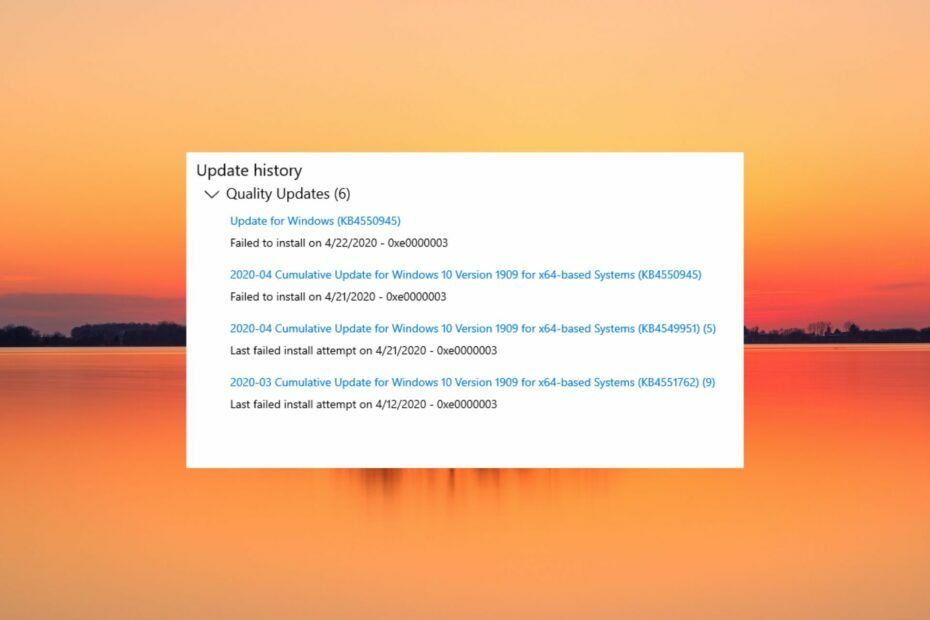
XĮDIEGTI PASPUSTELĖT ATSISIUNČIŲ FAILĄ
- Atsisiųskite „Fortect“ ir įdiekite savo kompiuteryje.
- Pradėkite įrankio nuskaitymo procesą ieškoti sugadintų failų, kurie yra problemų šaltinis.
- Dešiniuoju pelės mygtuku spustelėkite Pradėti remontą Norėdami išspręsti kompiuterio saugos ir našumo problemas.
- Fortect atsisiuntė 0 skaitytojų šį mėnesį.
Keletas „Windows“ naudotojų skundėsi, kad negali užbaigti galimo naujinimo įdiegimo savo „Windows“ įrenginyje ir vietoj to gauna klaidos kodą 0xe0000003.
Kaip pranešama, naujinimas sėkmingai atsisiunčiamas ir jums nurodoma iš naujo paleisti kompiuterį. Tačiau atnaujinimas suveikia perkrovimo proceso metu, o priėmus priverstinį paleidimą atšaukiamas.
Kodėl gaunu „Windows“ naujinimo klaidą 0xe0000003?
Klaidos kodas 0xe0000003 gali būti dėl kelių priežasčių, kai atnaujinate Windows PC į naujausią versiją. Čia yra labiausiai paplitusių sąrašas.
- Prastas interneto ryšys – Daugeliu atvejų prastas ir nestabilus interneto ryšį yra pagrindinė priežastis, kodėl atnaujindami Windows susiduriate su klaidos kodu 0xe0000003.
- Sugadinti sistemos failai – Trūksta arba sugadinti sistemos failai „Windows“ kompiuteryje neleidžia sėkmingai atnaujinti naujausio „Windows“ naujinimo.
- Išjungta sistemos naujinimo paslauga – Jei „Windows“ sistemos naujinimo paslauga išjungta arba įvyko klaida, „Windows“ kompiuterio atnaujinti negalima.
- Trečiųjų šalių antivirusinė programa – Trečiųjų šalių programos, pvz antivirusinė programinė įranga kartais pateikia klaidingus teigiamus rezultatus ir blokuoja su Windows naujinimu susijusias fonines paslaugas.
- Nepakanka vietos saugykloje – Bandydami atsisiųsti „Windows“ naujinimą galite gauti klaidos kodą 0xe0000003, jei yra nepakanka vietos diske.
Dabar, kai žinote galimas priežastis, išbandykite toliau išvardytus sprendimus, kad sėkmingai įdiegtumėte naujausią „Windows“ naujinimą ir ištaisytumėte „Windows“ naujinimo klaidos kodą 0xe0000003.
Kaip ištaisyti 0xe0000003 Windows naujinimo klaidą?
Prieš įdiegdami su programine įranga susijusius pataisymus, aptartus vėliau, turėtumėte išbandyti šiuos preliminarius veiksmus:
- Įsitikinkite, kad esate prisijungę prie stabilaus interneto ryšio, kurio pralaidumas yra pakankamas norint atsisiųsti „Windows“ naujinimą.
- Atjunkite visus išorinius įrenginius, pvz., spausdintuvą, internetinę kamerą ir USB diskus, kad jie netrukdytų „Windows“ naujinimo procesui.
- Laikinai išjungti trečiosios šalies antivirusinė programa programinė įranga ir Windows ugniasienė.
Atlikę šiuos veiksmus išbandykite toliau pateiktus sprendimus.
1. Paleiskite „Windows Update“ trikčių šalinimo įrankį
- Naudoti Windows + aš spartusis klavišas, kad iškviestų Nustatymai programėlė.
- Slinkite žemyn Sistema nustatymus ir pasirinkite Trikčių šalinimas iš dešinės dalies.
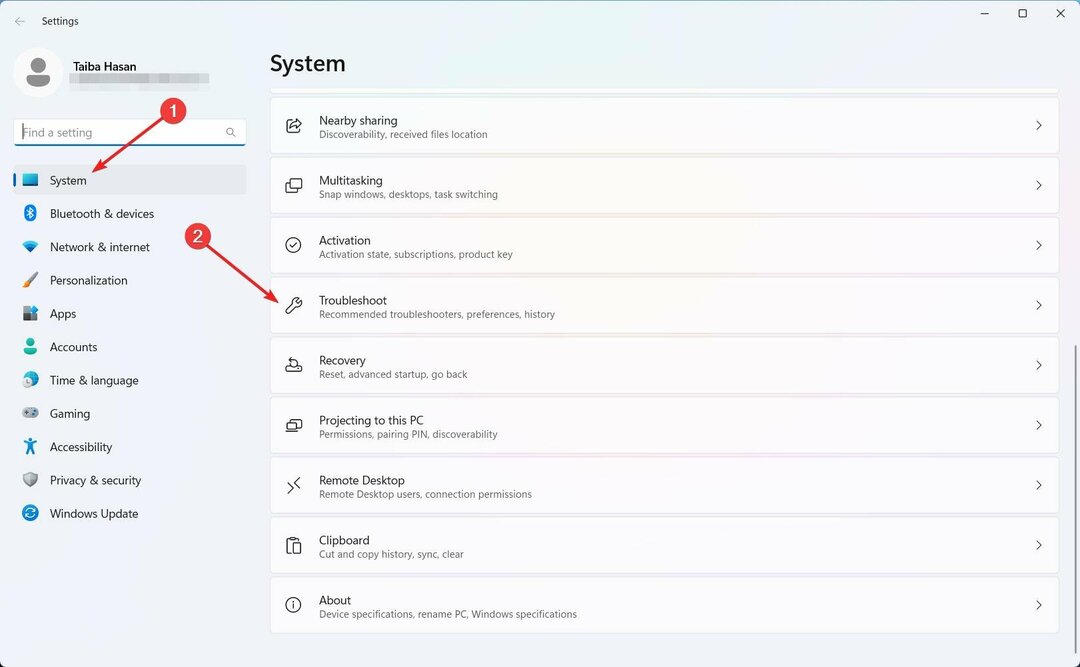
- Tada pasirinkite Kiti trikčių šalinimo įrankiai variantas.
- Eikite į Dažniausias skyrių ir spustelėkite Bėk mygtukas, skirtas Windows "naujinimo trikčių šalinimo įrankis.
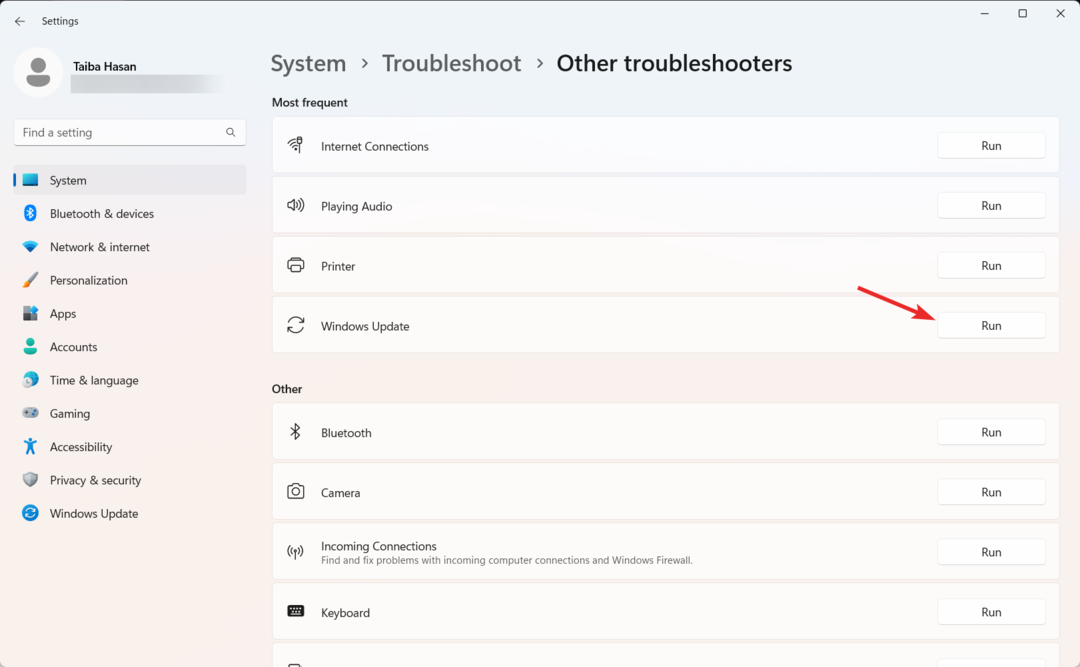
„Windows“ turi integruotą trikčių šalinimo įrankį, kuris aptinka pagrindines problemas, neleidžiančias „Windows“ susisiekti su naujinimo serveriais. Išsprendus šias problemas, turėtų būti ištaisytas klaidos kodas 0xe0000003.
2. Paleiskite SFC ir DISM nuskaitymą
- Paspauskite Windows raktas, tipas cmd paieškos juostoje ir pasirinkite Vykdyti kaip administratorius parinktis iš rezultatų skilties.
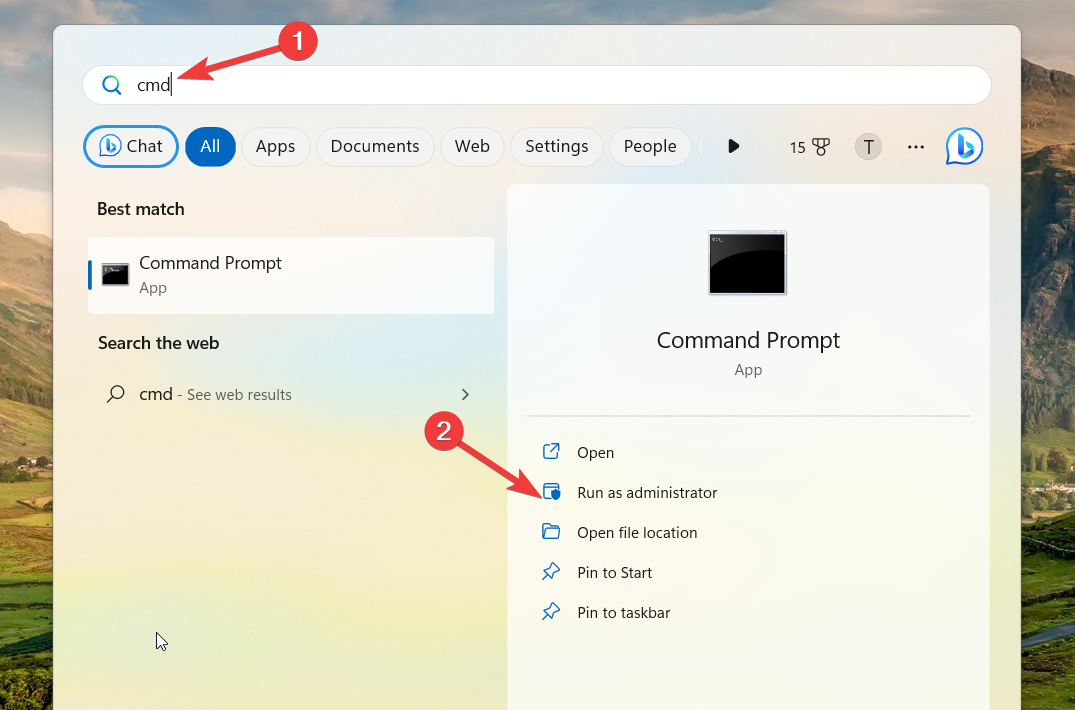
- Spustelėkite Taip ant Vartotojo veiksmų valdymas raginti pasiekti komandų eilutę su administratoriaus teisėmis.
- Įveskite arba įklijuokite šią komandą ir paspauskite Įeikite klavišą, kad paleistumėte SFC nuskaitymą.
sfc/scannow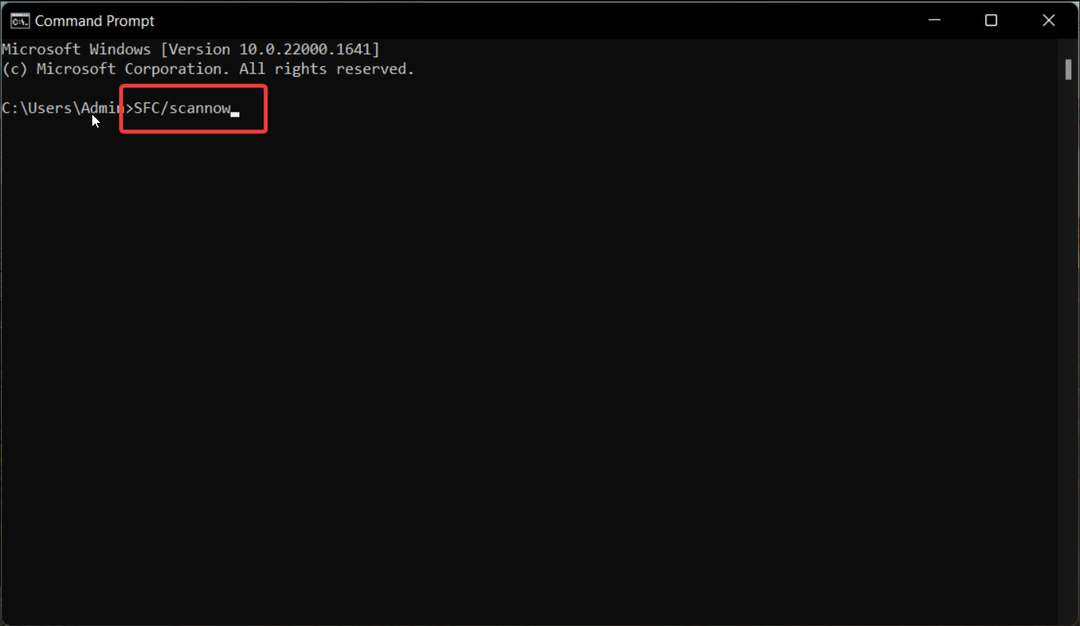
- Kai SFC nuskaitymas bus baigtas, įveskite arba įklijuokite šią komandą, kad DISM įrankis ištaisytų sistemos failus.
Dism /online /cleanup-image /scanhealthDism /online /cleanup-image /checkhealthDism /online /cleanup-image /restorehealth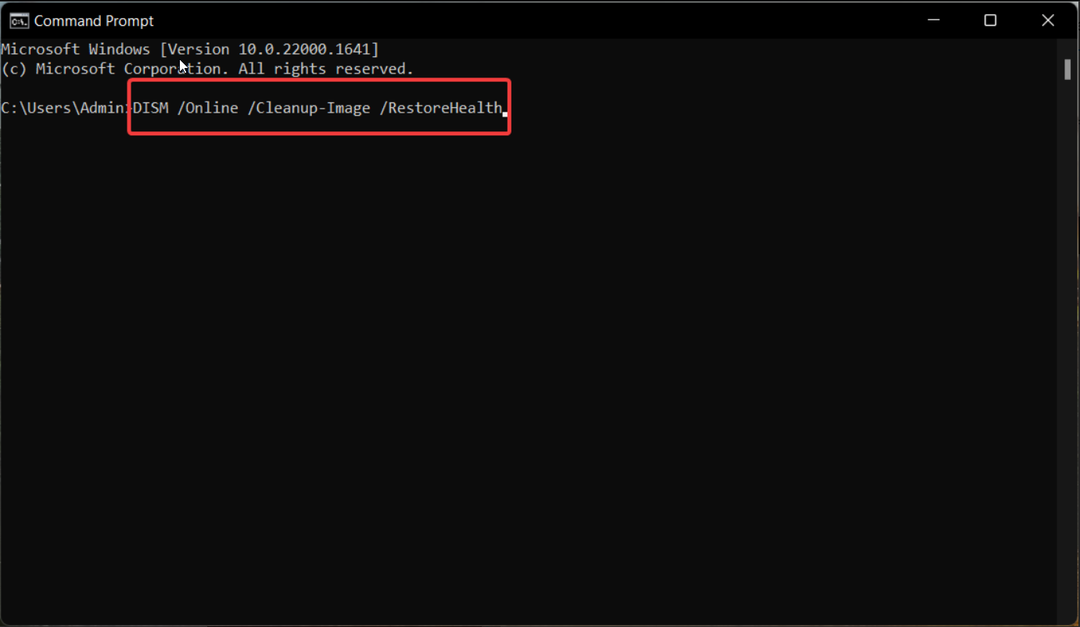
- Pataisę sugadintus sistemos vaizdus, paleiskite kompiuterį iš naujo ir pabandykite atsisiųsti „Windows Update“.
SFC ir DISM įrankiai atkurs trūkstamus arba sugadintus apsaugotus sistemos failus ir vaizdus, pakeisdami juos talpykloje esančia kopija, saugoma suspaustame aplanke. Taip pat galite naudoti automatinius įrankius, kad pasirūpintumėte šiuo procesu.
3. Paleiskite „Windows Update“ paslaugą
- Paleiskite Bėk dialogo langas naudojant Windows + R spartųjį klavišą, įveskite šią komandą ir paspauskite Įeikite norėdami paleisti „Windows“ paslaugas.
services.msc
- Raskite Windows "naujinimo paslaugą paslaugų sąraše ir dukart spustelėkite, kad pasiektumėte Savybės langas.
- Pažiūrėk į Paslaugos būsena viduje Generolas skirtuką. Jeigu sako Sustojo, paspauskite Pradėti mygtuką, norėdami pradėti paslaugą.
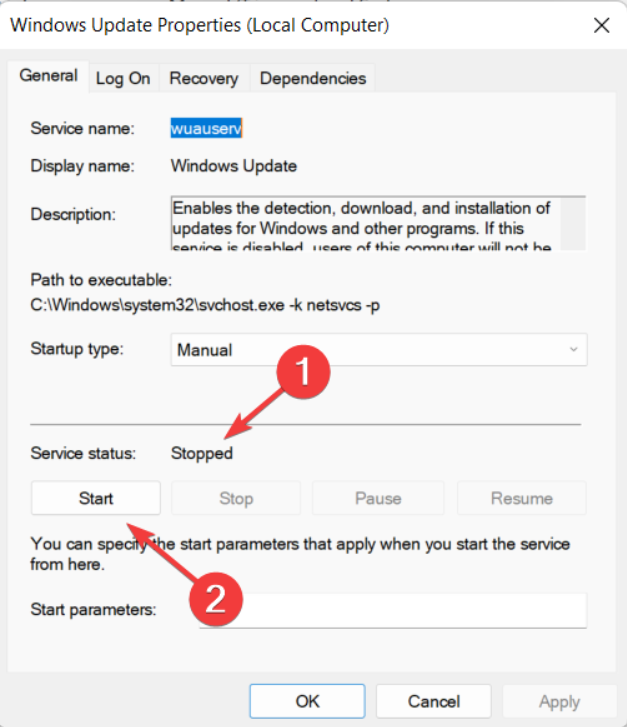
- Paspauskite Taikyti mygtuką, kad išsaugotumėte pakeitimus ir Gerai norėdami išeiti iš ypatybių lango.
- Atlikite tą pačią procedūrą, kad įjungtumėte „Windows Update“ medicinos paslauga, Fono išmanioji perdavimo paslauga (BITS) ir Kriptografinė paslaugos.
- Išeikite iš ypatybių lango ir iš naujo paleiskite kompiuterį.
Kai kurios „Windows“ paslaugos atlieka svarbų vaidmenį užtikrinant, kad „Windows“ naujinimas būtų tinkamai įdiegtas. Jei šios paslaugos dėl kokių nors priežasčių išjungtos, pamatysite klaidos kodą 0xe0000003.
4. Ištrinkite „Windows Update“ talpyklą
- Naudoti Windows + R sparčiųjų klavišų derinys, kad būtų parodytas Bėk dialogo langas.
- Teksto laukelyje įveskite arba įklijuokite šį kelią ir paspauskite Gerai norėdami pereiti į nurodytą vietą.
C:\Windows\SoftwareDistribution\Download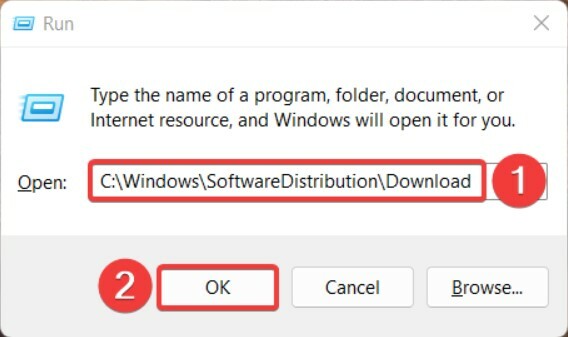
- Naudoti Ctrl + A nuorodą, kad pasirinktumėte visus atsisiuntimo aplanke esančius failus, ir paspauskite Ištrinti Raktas.
„Windows“ palaiko visą sistemos konfigūraciją ir su naujinimais susijusią talpyklą aplanke, vadinamame „SoftwateDistribution“. Jei atsisiuntimo procesas bus nutrauktas, aplanko turinys bus sugadintas ir turės įtakos kitiems bandymams.
Ištrynus atsisiuntimo aplanko turinį užtikrinama, kad ankstesni atsisiuntimo failai nebebus suaktyvinti klaidos kodo 0xe0000003.
Taigi, tai yra priemonės, kurias galite naudoti norėdami įsitikinti, kad „Windows“ naujinimo proceso nebetrukdo klaidos kodas 0xe0000003.
Jei susidursite su „Windows“ naujinimo klaidos kodas 0x80240004 atsisiųsdami „Windows“ naujinimą, pagalbos ieškokite šiame vadove.
Jei turite klausimų ar atsiliepimų, praneškite mums komentarų skiltyje.
